デュアルスクリーンの相互作用のセットアップ方法:過去10日間でネットワーク全体で人気のあるトピックと実用ガイド
マルチスクリーンコラボレーションの需要の増加に伴い、デュアルスクリーンの相互作用は最近のホットトピックになりました。この記事では、過去10日間のネットワーク全体のホットコンテンツを組み合わせて、デュアルスクリーン相互作用をセットアップする方法を提供し、参照用の構造化データを添付します。
1。過去10日間のインターネット上の人気のあるトピックの在庫
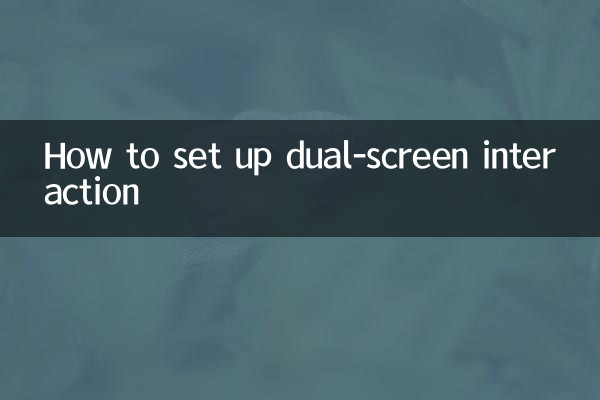
| ランキング | トピック | 人気インデックス | メインプラットフォーム |
|---|---|---|---|
| 1 | Windows 11マルチスクリーンコラボレーション | 9.2 | ワイボ、Zhihu |
| 2 | MacBook外部モニター設定 | 8.7 | Bステーション、Xiaohongshu |
| 3 | 携帯電話画面投影コンピューターチュートリアル | 8.5 | ティクトク、kuaishou |
| 4 | ゲームのマルチスクリーンディスプレイテクノロジー | 7.9 | Hupu、Tieba |
| 5 | リモートオフィスのデュアルスクリーンソリューション | 7.6 | WeChat公式アカウント |
2。デュアルスクリーンインタラクティブ設定に関する詳細なチュートリアル
1。Windowsシステムのセットアップ方法
ステップ1:2番目のモニターに接続した後、デスクトップを右クリックして「[設定の表示]」を選択します。
ステップ2:「マルチディスプレイ」オプションで「これらのモニターを拡張」を選択します
ステップ3:モニターアイコンをドラッグして、相対位置を調整します
ステップ4:メインモニターを設定し、解像度を調整します
2。MACOSシステムのセットアップ方法
ステップ1:モニターに接続した後、「システム設定」を開きます
ステップ2:「表示」設定を入力します
ステップ3:[[アレンジ]タブを選択します
ステップ4:白いメニューバーをメインモニターにドラッグします
3.携帯電話とコンピューターの間のデュアル画面インタラクション
| プラットフォーム | 推奨ツール | 接続方法 |
|---|---|---|
| アンドロイド | SCRCPY/ワイヤレス画面投影 | USB/LAN |
| iOS | エアプレイ/サードパーティツール | Wi-Fi |
3。デュアル画面インタラクションのFAQ
Q:なぜ2番目のモニターが認識できないのですか?
A:接続ケーブルが緩んでいるかどうかを確認し、インターフェイスまたはケーブルを変更して、グラフィックカードドライバーを更新してください。
Q:さまざまなモニターのさまざまな解像度を設定するにはどうすればよいですか?
A:表示設定で各モニターを個別に選択し、適切な解像度を個別に設定します。
Q:デュアルスクリーンを使用しているときにコンピューターがカードを変更した場合はどうすればよいですか?
A:グラフィックカードのパフォーマンスが不十分であるためかもしれないので、解像度を減らすか、視覚効果をオフにすることをお勧めします。
4.デュアルスクリーン相互作用のための実用的なスキル
1. Win+ Arrowキーを使用して、ウィンドウをすばやく移動します
2.異なるモニターに異なるズーム比を設定します
3.プロのソフトウェアを使用して、より複雑なマルチスクリーン管理を実現する
4.ゲーマーはセカンダリスクリーンディスプレイガイドまたはチャットツールをセットアップできます
5.人気のあるデュアルスクリーンデバイスを推奨します
| カテゴリ | モデル | 特徴 | 参照価格 |
|---|---|---|---|
| モニター | Dell U2723Qx | 4K解像度、USB-C One-Wire | ¥3999 |
| ドッキングドック | Caldigit TS4 | マルチインターフェイスサポート | ¥2499 |
| ワイヤレススクリーンプロジェクター | Microsoft Wireless Displayアダプター | 低レイテンシー | ¥599 |
上記の設定とテクニックを使用すると、効率的なデュアルスクリーンインタラクティブエクスペリエンスを簡単に実現できます。オフィスであろうとエンターテイメントであろうと、デュアル画面は仕事の効率とユーザーエクスペリエンスを大幅に改善できます。適切なハードウェアとセットアッププランを選択することをお勧めします。
注:この記事のデータ収集時間は、2023年11月1日から10日までであり、人気指標は各プラットフォームの議論の量に基づいて計算されます。
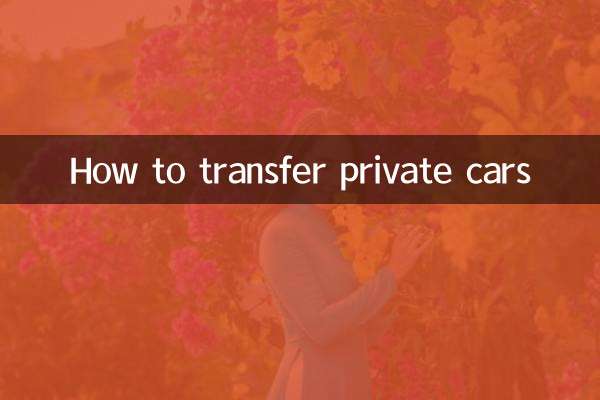
詳細を確認してください
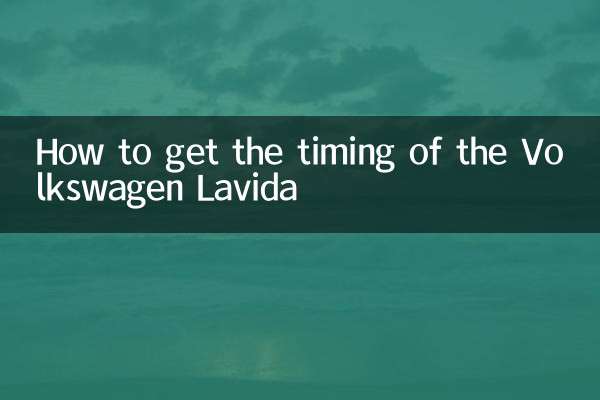
詳細を確認してください